- Лучшая программа напоминалка на рабочий стол
- Machy – лучшая программа напоминалка
- Стандартная напоминалка в Windows
- 3 способа поставить напоминание в Windows 10
- Календарь
- Будильник
- Как установить напоминание на компьютере с телефона
- Лучшие бесплатные программы напоминания и списка дел
- Напоминания и списки дел
- Обзор бесплатных программ напоминания и списка дел
- Настольные программы напоминаний и списка дел (календари)
- Настольный календарь Rainlendar Lite
- EssentialPIM — больше, чем просто календарь
- Онлайн календари и расширения для браузеров и почтовых клиентов
- Lightning расширение для почтового клиента Thunderbird
- ReminderFox расширение для браузера Firefox
- Онлайн календарь от Google Calendar
- Календарь из онлайн приложений Zoho
- Онлайн календарь от Yahoo Calendar
- Простые программы напоминания и ведения списка дел
- Kana Reminder — легкая и простая программа
- Руководство по быстрому выбору (ссылки на скачивание бесплатных программ напоминания и списка дел)
- Rainlendar Lite
- EssentialPIM
- Lightning
- ReminderFox
- Google Calendar
- Zoho Calendar
- Yahoo Calendar
- Kana Reminder
Лучшая программа напоминалка на рабочий стол
Вопросов зачем нужна напоминалка может быть много, начиная от дня рождения важной персоны вплоть до технических нужд, направленных для удобной работы и распоряжения времени в отдельное место не забивая мозг. Однако, в идеале программа сама по себе должна быть портативной и не слишком большой в объёме, чтобы быстро настраивать, запускать нужные задачи.
В моем распоряжении было 20 различных программ, которые подвергались различного рода тестирования. В основном основное количество софта бесплатные, но были и платные. Платные не стал проверять по причине того, что все они весят больше чем положено с таким функционалом. Подгруздка различных скинов замедляет запуск и.т.п. Причем, функционал в бесплатных аналогах предостаточно много.
Ниже рассмотрим какая программа напоминалка на рабочий стол скачать бесплатно на русском самая лучшая и удобная. Подробно разберем как создать несколько задач, побалуемся с настройками и создадим нужные параметры.
После составления нужных целей в нужную дату и время вы услышите приятный звуковой сигнал с заметкой о выполнении задания намеченной на календарь этого времени.
Machy – лучшая программа напоминалка
Первым делом необходимо скачать саму программу Machy на домашний компьютер по одной из ниже приведенных ссылок:
Программа уже давно не обновляется, но по-прежнему отлично работает на всех платформах windows (win7, win8, win10, XP, vista) и простая в использовании. После скачивания архива на рабочий стол, необходимо его распаковать в удобную для вас директорию на ноутбуке или стационарном ПК.
В корневой папке утилиты двойным щелчком открываем файл Machy.exe. После запуска программы можно будет увидеть её весь функционал и возможности, после чего приступим к настройке утилиты. После первого приветствия и нажатия кнопки «ОК», данный софт автоматически свернётся в трее, правый нижний угол экрана. Чтобы развернуть его просто два раза кликните по нему, затем, когда откроется окно самой программы, в нижнем левом углу утилиты нажмите на «Настройки».
На первой вкладе «Общие» уберем всего одну галочку «Запустить программу\Документ» и ничего больше не трогаем, если вам там точно ничего не нужно из базовых параметров задач программы. По умолчанию календарь напоминалка на рабочий стол на русском языке будет запускаться автоматически при старте операционной системы windows.
На второй вкладке «Фалы» ставим галочку «проигрывать звуковой файл». Далее подберите себе аудиофайл, который бы вы хотели слышать при выполнении события.
Обратите особое внимание! Файл должен быть в формате .wav. Для этих целей есть онлайн конвертеры, при помощи которых можно преобразовать любой звук или мелодию в другой аудио формат.
Онлайн преобразование звуков в формат .wav
Ниже в той же вкладке можно запустить любую программу или файл, word, например.
На следующей вкладке настроек – Разное, ставим везде по нулям т.к. в дальнейшим мы с вами зададим точную дату и время напоминания.
Активируем галочку как на скриншоте для показа вашего сообщения, ниже выбрав его объём. Ставим максимальное значение 150 символов, этого вполне достаточно. Сохраняем настройки нажатием кнопки ОК.
Для теста осталось только создать небольшое задание для того чтобы посмотреть, как это все работает в деле.
В главном окне программы Machy добавляем новое условие.
Перед вами откроется ряд возможностей на любой выбор.
Для теста хватит первого варианта, который можно выбрать в левой колонке, активировав нужный чекбокс. Для теста хватит – «Напомнить что-либо».
Настаиваем время и дату, вбиваете нужный текст, нужную мелодию в формате .wav, предварительно активировав чекбокс. Как сконвертировать аудиофайл в нужный формат писал уже выше. Нажмите ОК.
В главном окне программы после таких действий появится список задач, среди которых только что созданные нами условиями.
Разные напоминалки на компьютер на русском могут отличаться друг от друга, все они так или иначе имеют свои плюшки. Machy не нужна установка, причем, запускается при старте операционной системы, находясь в любой директории.
Такая простая программа и больше не нужно ничего запоминать в своей голове. Всю работу выполняет настроенный нами софт – дату, время, Дни Рождения, работа, дела, поздравления. Всё это напоминание происходит в назначенное время, в автоматическом режиме.
Стандартная напоминалка в Windows
В более поздние версии начиная с Windows 7 появилась возможность выводить записки. Сами записки сами по себе отличаются от напоминалки и после открытия появляется на рабочем столе в виде небольших записок, что-то наподобие заметок. Своего рода виджет. Можно добавлять таких записок сколько угодно одним плюсиком.
Вызвать Записки можно несколькими способами, самый быстрый способ — в меню пуск в окошко поиска ввести «Записки», или перейти во все программы, в разделе стандартные выбрав соответствующую программу.
В виджете, который появился перед глазами нужно заполнить текст заметки на ваше усмотрение.
Для удобства окно заметок можно растянуть за правый нижний угол, а кнопкой «+» добавить еще одну заметку для заполнения. На создавать виджетов можно хоть целый экран! Цвет заметки можно менять на выбор из списка нажатием правой кнопкой мыши.
После заполнения, определённого количество форм, можно смело перезагружать компьютера и завтра вы не забудете про недоделанную работу. Все дела, которые мне нужно осуществить всегда находятся на виду.
Конечно, если планируете откладывать мероприятие на календарный месяц, лучше всего воспользоваться напоминалкой Machy. Заметки предназначены на короткий период дел. Например, сегодня не успеваете закончить презентации, а на уме еще несколько разных фишек, которые нужно воплотить в жизнь.
Сегодня мы узнали какая программа напоминалка на рабочий стол скачать бесплатно на русском удобнее всего. Также не мало важное открытие для некоторых станут Заметки, ведь согласитесь, наверняка вы еще про них не знали. Если обзор для вас был полезен, жмите лайки и прокомментируйте пост.
3 способа поставить напоминание в Windows 10
Работая за компьютером, можно пропустить важную встречу или забыть сделать звонок. Три простых способа поставить напоминание на Windows 10 — в этой статье.
Календарь
Логичный способ задействовать для напоминания Календарь, который есть в Windows 10. Быстрее всего нажать на дату в трее и использовать кнопку с плюсиком.
Откроется форма редактирования мероприятия, где можно указать, за сколько времени до начала программа должна вас предупредить.
Напоминание появится в правом нижнем углу в установленное время.
Будильник
Если способ с календарем покажется сложным, можно поставить будильник на определенное время. Преимущество — не нужно заполнять никакой дополнительной информации.
Попасть в будильник тоже можно через часы в трее или запустить приложение через меню Пуск.
Как установить напоминание на компьютере с телефона
Описанные способы хороши, если вы точно знаете, что будете работать за компьютером в момент получения уведомления. Если такой гарантии нет, поможет программа Microsoft To Do, которую можно установить на ПК по это ссылке из магазина Windows, а по этой на телефон под Android.
Программа бесплатна. Регистрация не требуется, если вы уже используете учетную запись Microsoft. Вот так она выглядит на компьютере.
Напоминание ставится нажатием всего двух кнопок: плюс и потом значок будильника.
А вот так программа выглядит на телефоне. Интерфейс лаконичный, ничего лишнего.
Преимущество использования программы на телефоне — можно настроить вывод уведомлений на умные часы, чтобы получить напоминалку независимо от того, включен компьютер или нет.
Стоит отметить, что способ с Календарем тоже позволяет интегрироваться с телефоном на Андроид, при условии, что включена синхронизация с Календарем Google.
Лучшие бесплатные программы напоминания и списка дел
Напоминания и списки дел
Программы напоминания и ведения списка дел позволяют организовать и спланировать ваш график, а так же своевременно оповестить вас о всех запланированных делах и задачах. Кроме поддержки основных функций, гибкости настройки и наличия удобного интерфейса, действительно неплохие календари должны поддерживать ведение сопроводительной информации, такой как почта и контакты, иметь функции для выгрузки и загрузки данных, а так же решать вопросы резервного копирования данных.
Примечание: Прародителями таких программ являются бумажные календари/ежедневники с прорезями на каждый день и часовой разметкой страниц, где можно писать все, что вам только захочется. Обычно, такие ежедневники выпускаются каждый год и содержат все дни от 1 января до 31 декабря.
Данный класс программ включает в себя как настольные приложения, так и различные онлайн продукты, так что вы всегда сможете подобрать наиболее оптимальное решение.
Примечание: При выборе подходящего решения, стоит обращать внимание на такой фактор, как целесообразность. В данном классе продуктов, не всегда стоит гнаться за обилием функций и возможностей. Иногда, простые решения могут оказаться намного полезнее и удобнее, нежели сложные. Кроме того, не забывайте, что целесообразность включает в себя вопросы безопасности и конфиденциальности.
Обзор бесплатных программ напоминания и списка дел
Настольные программы напоминаний и списка дел (календари)
В отличии от онлайн решений, настольные календари позволяют пользователям использовать их в отсутствии интернета. Это важное различие, так как для программ напоминания и списка дел доступность играет далеко не последнюю роль. Несмотря на то, что сегодня интернет доступен во многих местах, его обязательное наличие может быть серьезным ограничением. Даже простая поездка в места без интернета или нахождение в здании с плохо настроенной сетью (WiFi и прочее) оставят вас без календарей.
Настольный календарь Rainlendar Lite

Настольный календарь поддерживает ряд полезных полезных особенностей и возможностей. Первая, это быстрота доступа к данным. Просто наведите курсор на нужный день или месяц в календаре или на иконку в системном трее, и вы сразу получите список дел. Это особенно удобно, когда вам нужно сразу назначить встречу или добавить какое-либо событие, с учетом всех ваших текущих дел. Вторая, это поддержка настройки горячих клавиш. К примеру, можно настроить комбинацию клавиш для быстрого добавления события, что особенно пригодится тем, кто привык планировать выполнение задач, по мере их возникновения. Еще одной полезной функцией Rainlendar является резервное копирование и восстановление данных. К сожалению, в программе нет возможности для импорта ICS файлов с календарями из других программ, таких как Google Calendar или ReminderFox. Rainlendar может импортировать данные только из собственного ini формата и формата iCal.
При установке по умолчанию, программа будет стартовать вместе с Windows, но вы так же можете отключить эту настройку в последствии.
В целом, Rainlender Lite — это достаточно неплохая программа, которая сможет справиться с большинством задач пользователей.
EssentialPIM — больше, чем просто календарь
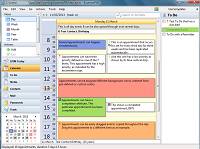
Кроме календаря с напоминаниями и списками дел, EPIM предлагает так же и массу других функций. Как уже упоминалось, программа имеет менеджер паролей, который поддерживает импорт из RoboForm, html и KeePass XML, а так же из csv файлов. Пароли можно сохранить или экспортировать в виде csv файла. Встроенный блокнот для ведения записей может импортировать и экспортировать в форматах rtf/txt, Treepad и Keynote. Все адреса электронной почты или контактов так же можно импортировать из csv и VCard форматов и экспортировать в форматы csv, html, rtf, txt или VCard.
В целом, EssentialPIM это один из отличных менеджеров персональной информации, но для тех пользователей, которым нужен только календарь, EPIM может быть несколько сложен и громоздок.
Онлайн календари и расширения для браузеров и почтовых клиентов
Одной из отличительных особенностей любых онлайн решений является то, что они завязываются на реквизиты доступа. Это означает, что ваши данные не хранятся локально на вашем компьютере, а находятся где-то на сторонних серверах. Что обеспечивает возможность доступа к данным с минимумом требований (обычно, речь идет о пароле или логине, в крайнем случае об установке дополнительного ПО и вводе этих же реквизитов). С расширениями для браузеров и почтовых клиентов ситуация обстоит несколько иначе, в большей степени они рассчитаны на интеграцию с существующими приложениями, включая онлайн приложения. Тем не менее, им так же необходим доступ к интернету.
Lightning расширение для почтового клиента Thunderbird
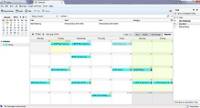
Всем событиям можно настроить приватность отправляемой информации: показывать только дату и время события или посылать полностью всю информацию. Так же к событиями можно прикреплять веб-ссылки. Однако, изображения нельзя прикреплять, но если изображение не содержит никаких важных данных (с точки зрения их публичности), то вы можете загрузить изображения на внутренние или общедоступные ресурсы, такие как файловые хранилища изображений, и прикрепить ссылку к событию. Вы так же можете настраивать напоминания для событий или заданий, которые будут отображаться в виде всплывающих окон. Кроме того, каждое событие можно окрашивать в разные цвета. Например, один цвет для личных событий, таких как дни рождения, другой цвет для деловых встреч.
Сам календарь событий можно настраивать на отображение в виде ежедневной повестки дня, еженедельного или ежемесячного расписания. Linghtning поддерживает импорт и экспорт в формате ICS, так что вы всегда сможете синхронизировать их с другими источниками.
В целом, Lightning будет интересен тем, кто активно использует почтовый клиент Thunderbird.
ReminderFox расширение для браузера Firefox
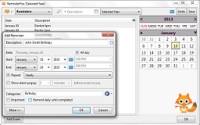
Приложение так же имеет функцию синхронизации, которая позволяет синхронизировать все ваши календари с RemiderFox. Например, Fruux, OwnCloud и Google Calendar нормально синхронизируются. Однако, это не весь список поддерживаемых календарей, более полный список представлен на сайте разработчика.
Несмотря на то, что ReminderFox не нужно устанавливать как отдельное приложение, ReminderFox является расширением, а это значит, что без запущенного Firefox, календарь будет не доступен.
В целом, RemiderFox подойдет тем людям, которые часто используют браузер Firefox и держат его постоянно открытым.
Онлайн календарь от Google Calendar
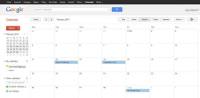
Основное преимущество GCalendar в том, что вам ничего не нужно устанавливать, достаточно открыть сайт и войти под своим аккаунтом в Google. Это означает, что вы можете получить доступ к с любого компьютера, у которого есть доступ в интернет. Кроме того, так как Google Calendar является частью бесплатных инструментов Google, то он хорошо интегрируется с другими продуктами, такими как Google+ и Gmail. Что в свою очередь означает, что, например, при назначении встреч или событий, будут автоматически отправлены приглашения по электронной почте. Если говорить о степени интеграции, то вы так же можете создавать групповые календари, доступные определенному числу людей. Сервис так же позволяет импортировать данные из других систем, включая Exchange, Outlook и iCal, либо из файла ICS или CSV.
В целом, GCalendar больше подойдет тем, кто часто проводит время за разными компьютерами, и тем, кто использует другие продукты Google.
Календарь из онлайн приложений Zoho
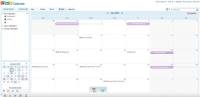
Примечание: Разница в создании специальной учетной записи и регистрации, как минимум, заключается в том, что вы можете использовать существующие почтовые аккаунты любых систем. Это означает, что такие личные данные, как ваш телефон (чего требуют в последнее время почтовые сервисы) и прочие, не нужно предоставлять сервису.
Как и с GCalendar, Zoho Calendar является онлайн решением, доступ к которому можно получить с любого компьютера из интернета. Чтобы начать использовать Zoho, вы можете импортировать файлы ICS из существующих календарей, или же подписаться на другие онлайн календари через специальные url, или же создать календарь Zoho. ZCalendar позволяет просматривать сразу несколько разных календарей, дифференцировав события и задачи разными цветами на дисплее. Вы можете использовать Zoho как для личных, так и для деловых событий. Каждое событие может быть как единовременным, так и повторяющимся. Так что вам не придется занимается рутинным копированием повторяющихся событий. К каждому событию можно прикреплять веб-ссылки, но нельзя прикреплять изображения. Но, как и с Lightning, вы всегда можете использовать файловые хранилища.
В Zoho, вы можете настраивать несколько напоминаний для одного события в виде отправки сообщений по почте или всплывающих окон, но необходимо учитывать, что всплывающие окна будут появляться только на странице с календарем, так что в некотором смысле это делает их ограниченными. Однако, это такое поведение специфично для всех онлайн сервисов (без использования расширений и прочего программного обеспечения). Календарь Zoho может отображать события за день, неделю, месяц или в формате повестки. Так же календарь можно распечатать в формате PDF.
Вы можете предоставить доступ к своему календарю другим пользователям, но им так же необходимо будет зарегистрироваться в Zoho. Вы можете открыть полный доступ к календарю, или же доступ только к определенным событиям и периодам времени, или же только к базовой информации, такой как свободное и занятое время. Как уже говорилось, Zoho поддерживает экспорт и импорт в ICS файл, так что вы всегда можете сделать резервную копию или синхронизировать календарь Zoho с другими календарями.
В целом, Zoho предоставляет достаточно неплохой набор функций и больше подойдет тем, кто привык использовать приложения по отдельности, без необходимости в обязательных привязках или интеграции.
Онлайн календарь от Yahoo Calendar
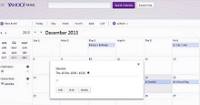
Доступ к календарю осуществляется действительно быстро. Достаточно зайти в свою почту и нажать на кнопку календаря прямо в интерфейсе почтового клиента. К сожалению, календарь Yahoo не предлагает возможности импортировать данные существующих календарей, но вы всегда можете «подписаться» на другие календари, что позволит отображать события в Yahoo при их создании или изменение в других сервисах. Если другие сервисы так же поддерживаются функцию «подписки», то вы можете подписать их на события Yahoo Calendar, тем самым синхронизировав календари между сбой. Конечно, такая возможность не заменит полноценного импорта, который учитывает и прошедшие события, но все же такой трюк позволит вам избавиться от необходимости ручной синхронизации последующих событий. Например, если вы используете Firefox, то календарь так же можно синхронизировать с ReminderFox. Календарь Yahoo позволяет настраивать напоминания для событий, задач и списка дел в виде отправки по электронной почте или всплывающих сообщений (с теми же ограничениями, как и у Zoho).
В целом, Yahoo Calendar является неплохим приложением, хоть и имеет ограничения в импорте. Этот календарь больше подойдет тем пользователям, у кого уже есть аккаунты Yahoo.
Простые программы напоминания и ведения списка дел
Простые программы — это всегда простые программы, которые в основном предназначены для решения определенных задач и редко предоставляют расширенные функции. Тем не менее, нужно понимать, что простых программ может быть более, чем достаточно, для решения повседневных задач. К примеру, если вы периодически настраиваете напоминания для таких дел, как убрать со стола, сходить в магазин, сделать зарядку, запустить пару программ и прочие, то для этого совершенно не нужны сложные и мощные программы. Более того, такие программы могут лишь привносить сложности (например, необходимость зайти в интернет, чтобы посмотреть напоминания).
Kana Reminder — легкая и простая программа

В Kana вы не найдете много функций, но в ней есть все, что необходимо — и это главное. Пользовательский интерфейс до безумия прост и с ним справится даже начинающий пользователь. Вот список основных возможностей:
- Можно настраивать повторяющиеся напоминания (час, день, неделя и так далее)
- Может запускать другие программы в выбранное время.
- Умеет выключать и перезагружать компьютер, а так же выходить из системы в выбранное время
- Вы можете открывать файлы в соответствии с ассоциациями. Например, указав плейлист WinAMP, программа запустит его в WinAMP.
- Можно устанавливать повторение напоминания
- Может автоматически стартовать с Windows
- Напоминания открываются автоматически и могут так же автоматически закрываться по окончанию выделенного интервала времени
- Напоминание может отображаться поверх остальных окон
- Данные можно защитить паролей
- Поддерживает горячие клавиши
- Можно настраивать звуки для напоминаний
Руководство по быстрому выбору (ссылки на скачивание бесплатных программ напоминания и списка дел)
Rainlendar Lite
| Удобная и простая в использовании. Быстрый доступ к данным. Резервное копирование данных. Настройка горячих клавиш | |
| Общие календари доступны только в коммерческой версии | |
| ————— | |
| http://www.rainlendar.net/cms/index.php?option=com_rny_download&Itemid=32 | |
| 14,4 MB 2.12.2 Feature limited freeware Windows, Mac OS X, Ubuntu, Linux | |
| Поддержка 64-разрядной ОС |
EssentialPIM
| Множество функций. Больше, чем просто календарь. Гибкие настройки отображения. Автоматическое резервное копирование. | |
| Для пользователей, которым нужен только календарь, может быть слишком сложной и громоздкой. | |
| http://www.essentialpim.com/ru/ | |
| ———— | |
| 11 MB 6.05 Feature limited freeware Windows XP/Vista/7/8 | |
| Поддержка 64-разрядной ОС |
Lightning
| Интегрируется с Thunderbird. Возможность автоматической отправки писем с событиями. Импорт/экспорт в ICS формат | |
| Необходим Thunderbird или Seamonkey | |
| https://www.mozilla.org/en-US/projects/calendar/ | |
| ———— | |
| 3,2 MB 3.3.3 Unrestricted freeware Thunderbird или Seamonkey | |
| Поддержка 64-разрядной ОС |
ReminderFox
| Интегрируется с Firefox. Синхронизация с многими онлайн календарями. Импорт/экспорт в ICS формат. | |
| Для функционирования должен быть запущен Firefox | |
| https://addons.thunderbird.net/ru/thunderbird/addon/reminderfox/ | |
| ———— | |
| 1,2 MB 2.1.5.2 Unrestricted freeware Firefox, SeaMonkey, Thunderbird | |
| Поддержка 64-разрядной ОС |
Google Calendar
| Веб-приложение, которое поддерживает огромное число браузеров. Импорт данных из многих систем, включая OutLook и iCal, а так же импорт из ICS и CSV. Существуют расширения для браузеров. | |
| Требуется учетная запись в Google и доступ в интернет. | |
| https://support.google.com/calendar/answer/37005?hl=ru&topic=1669238&ctx=topic | |
| ———— | |
| — — Unrestricted freeware Web (Браузер) | |
| Поддержка 64-разрядной ОС |
Zoho Calendar
| Импорт календарей или подписка на события календарей. Веб-приложение с рядом дополнительных бесплатных инструментов. Импорт/Экспорт в ICS. Можно одновременно просматривать сразу несколько календарей. | |
| Требуется доступ к интернету. | |
| https://www.zoho.com/ | |
| ———— | |
| — — Unrestricted freeware Web (Браузер) | |
| Поддержка 64-разрядной ОС |
Yahoo Calendar
| Быстрый доступ. Привлекательный и простой в использовании интерфейс. Напоминания по электронной почте и в виде всплывающих окон. Можно подписывать на изменение календарей других систем. | |
| Требуется учетная запись в Yahoo и доступ в интернет. | |
| https://en-global.help.yahoo.com/kb/mail-for-desktop/SLN15901.html?impressions=true | |
| ———— | |
| — — Unrestricted freeware Web (Браузер) | |
| Поддержка 64-разрядной ОС |
Kana Reminder
| Простая и удобная в использовании | |
| Только базовые функции | |
| ————- | |
| http://www.kanasolution.com/products/kana-reminder/reminder-download/ | |
| 562 KB 1.5.0.61 Unrestricted Freeware Windows 98 и выше | |
| Поддержка 64-разрядной ОС |
☕ Хотите выразить благодарность автору? Поделитесь с друзьями!











